Рано или поздно жесткий диск вашего компьютера запоет свою лебединую песню. Возможно, вам повезет, и вы заметите некоторые признаки того, что ваш жесткий диск уже вышел
или это может произойти за доли секунды без предупреждения. Даже при наличии надежного плана резервного копирования для защиты ваших данных ваши резервные копии будут недоступны до тех пор, пока не будет заменен жесткий диск.
Даже день без компьютера может вызвать проблемы, такие как невозможность распечатать важные документы или представить результаты проекта. Следующие веб-сайты и инструменты предоставляют вам способы извлечения данных независимо от состояния вашего жесткого диска.
CrashPlan
Доступен на: Windows, OS X, Linux; Android, iOS, Windows Phone, Kindle Fire
CrashPlan — фантастическое решение для резервного копирования
и вы можете получить доступ к своим файлам различными способами. Если у вас есть подписка CrashPlan + или Unlimited, которая позволяет выполнять резервное копирование на серверы CrashPlan, доступ к вашим файлам с помощью мобильного приложения CrashPlan включен в ваш план.
Приложение доступно для различных мобильных платформ, предоставляя вам доступ к любым файлам, которые вы скопировали в облако. Вы просматриваете иерархию файлов так же, как в Windows Explorer или Finder; любой файл может быть выбран и просмотрен, открыт или доступен. Вы даже можете загрузить файл для автономного хранения, поэтому для его просмотра не требуется подключение.
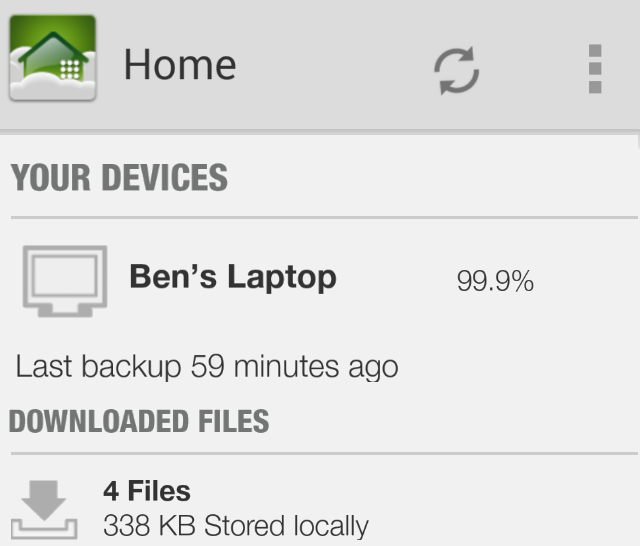
Эта функция может быть спасателем. Например, если срочный документ был заполнен, скопирован, но не отправлен, вы можете просто получить к нему доступ через приложение CrashPlan и отправить его по электронной почте предполагаемому получателю прямо с вашего телефона. Или можно получить рубрику проекта, чтобы просмотреть спецификации. Иметь инструмент, который немедленно создает резервные копии ваших файлов, — это здорово, даже если ваш компьютер работает отлично.
Офис онлайн
Доступен на: Windows, OS X, Linux; Android, iOS, Windows Phone
Microsoft OneNote — это программа Microsoft для создания заметок, которая позволяет делать заметки.
в классе и в других местах. Если вы предпочитаете делать заметки на компьютере, а не на бумаге, вы получите плач, если ваш жесткий диск умрет. Чтобы облегчить это, Microsoft предоставляет бесплатные способы доступа к вашим заметкам, даже если вы не можете использовать настольную версию OneNote.
Если вы можете использовать другой компьютер, Office Online — это полнофункциональная версия OneNote в Интернете. Он не имеет всех интересных функций полной версии, но он наверняка задержит вас при замене жесткого диска. Кроме того, поскольку все это происходит в вашем браузере, оно будет работать независимо от платформы.
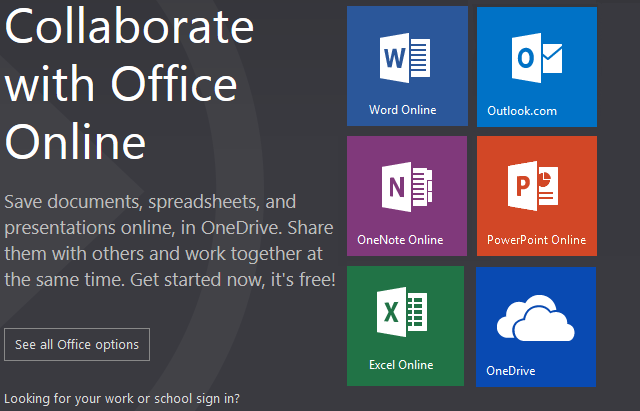
Кроме того, у Microsoft есть приложение OneNote для мобильных устройств. Эти приложения бесплатны и предоставляют те же основные функции веб-приложения. Если вы не возражаете делать заметки в течение нескольких дней на телефоне или планшете, это поможет вам. Кроме того, ваши изменения в OneNote синхронизируются, поэтому, как только вы включите компьютер и запустите новые заметки, они будут ждать вас.
Dropbox
Доступен на: Windows, OS X, Linux; Android, iOS, BlackBerry, Kindle Fire
Не секрет, что мы в MakeUseOf большие поклонники Dropbox, и на то есть веские причины. Это фантастическая программа с разнообразным использованием
что вы должны обязательно проверить. Он также может выполнять жизненно важную функцию обеспечения того, чтобы ваши самые важные файлы всегда были в непосредственной близости.
Для начала вы можете использовать его бесплатное мобильное приложение практически на всех существующих мобильных платформах. Хранение наиболее важных файлов, таких как документы, электронные таблицы, изображения и загружаемые файлы, в Dropbox означает, что вы сможете легко просматривать и сохранять их на своем устройстве.
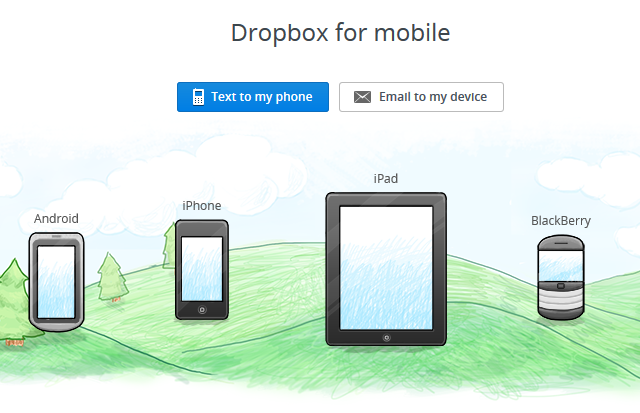
Dropbox позволяет вам делиться папками с другими пользователями; Вы можете создать папку и разрешить доступ друзьям или людям, с которыми вы сотрудничаете в проекте
с. Если что-то случится с вашим компьютером, ваши коллеги будут иметь легкий доступ к вашим файлам. Это сводится к принципу резервного копирования, позволяющему размещать данные в максимально возможном количестве мест. Пока один компьютер активен, каждый может получить доступ к своим данным.
CCleaner
Доступен на: Windows, OS X
CCleaner — отличный инструмент для очистки мусора и оптимизации вашей системы
, но он содержит некоторые менее известные функции. Обратите внимание, что при загрузке используйте опцию «Slim» на странице сборки CCleaner — она не пытается нажать на панель инструментов нежелательной, как это делает опция «Standard».
Одной из функций, которая поможет смягчить последствия сбоя жесткого диска, является возможность сохранить список установленных программ в виде текстового файла. Поскольку вы не можете создавать резервные копии программ в Windows, это ваш следующий лучший вариант. Это немного скрыто в меню CCleaner, но это не слишком далеко от похода. В главном интерфейсе CCleaner перейдите на вкладку «Инструменты», и в разделе «Удалить» вы увидите кнопку внизу, чтобы сохранить список в виде файла .txt.
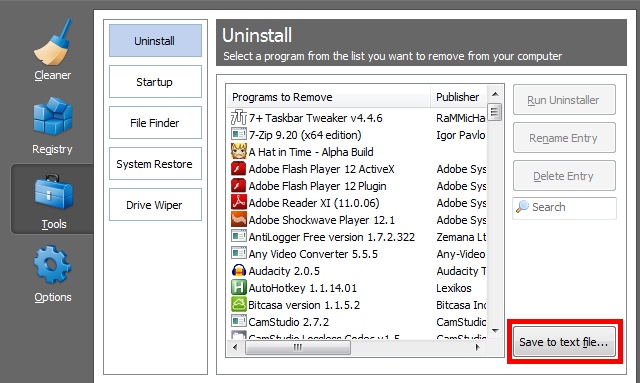
Назовите это что-нибудь описательное, возможно, включая дату, и сохраните это где-нибудь в безопасности. (Бонусные баллы, если вы сохраните их в Dropbox или создадите резервную копию в CrashPlan!) Не забывайте делать это время от времени, и вы не будете удивлены, какие программы необходимо переустановить после получения нового жесткого диска. Это особенно важно, если вы работаете с различными программами, или если вы долгое время пользовались своим текущим компьютером и не помните все, что вы установили.
Ninite (Windows, Linux)
Ninite (наш обзор
) — отличный инструмент для установки сразу нескольких программ. Последнее, что вы хотите сделать, когда, наконец, вернете свой компьютер к жизни, — это сидеть, несмотря на десятки запросов на установку, каждое из которых просит вас нажать «Далее» несколько раз. Хуже того, вы можете даже установить панели инструментов или другой мусор по пути. Позвольте Ninite позаботиться об установке программы для вас, когда вы получите новый жесткий диск; у вас было достаточно стресса от инцидента, как он есть. Ninite не предлагает опцию для Mac OS X, но Get Mac Apps является жизнеспособной альтернативой.
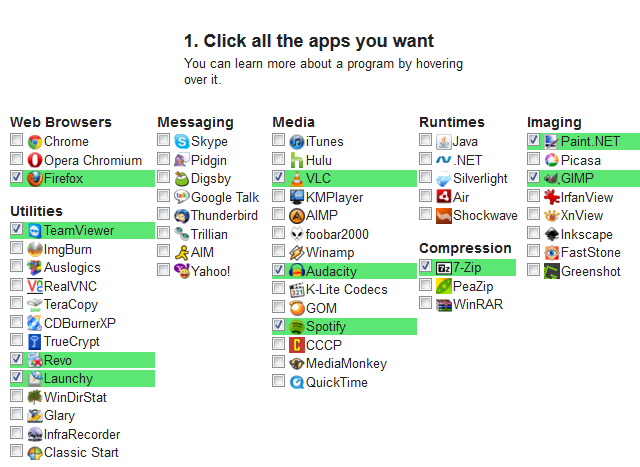
Заключение
С этими инструментами сбой жесткого диска не должен быть катастрофическим событием. Надеюсь, вам никогда не придется беспокоиться об этой ситуации, но лучше спланировать худшее. Независимо от того, какую настольную или мобильную платформу вы используете, у вас есть варианты для использования. Сохраните этот список и потратьте некоторое время на настройку Dropbox, CrashPlan и списка установленных программ с помощью CCleaner, и вы сэкономите часы, когда жесткий диск квакает.
У вас есть ужасные истории на жестких дисках? Используете ли вы эти инструменты, или есть лучшие варианты? Я с нетерпением жду обсуждения в комментариях!


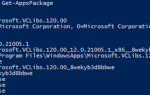
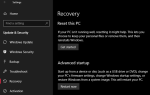
![3 способа открыть приложения и развернуть Windows с помощью скрипта VB [Windows]](https://helpexe.ru/wp-content/cache/thumb/f6/c6ff546261accf6_150x95.png)
